Le Gestionnaire de pièces jointes dans Windows 11/10/8/7 est un service qui s’active chaque fois que vous recevez un e-mail contenant une pièce jointe et provenant de fichiers dangereux que vous pouvez enregistrer sur Internet. Dans cet article, nous verrons comment configurer les fichiers à haut risque, à risque moyen et à faible risque. Microsoft Outlook Express, Microsoft Windows Messenger et Microsoft Internet Explorer utilisent le gestionnaire de pièces jointes pour gérer les pièces jointes aux e-mails et les téléchargements Internet.
Gestionnaire de pièces jointes dans Windows 11/10
Le gestionnaire de pièces jointes vous protège contre les pièces jointes et les téléchargements dangereux en identifiant le type de fichier et les paramètres de sécurité respectifs. S’il identifie une pièce jointe qui pourrait être dangereuse, il vous empêche d’ouvrir le fichier ou vous avertit avant d’ouvrir le fichier.
Il utilise le IAttachmentExecute interface de programmation d’application (API) pour trouver le type de fichier, pour trouver l’association de fichier. Lorsqu’une de ces applications enregistre un fichier téléchargé sur un disque formaté en NTFS, elle met à jour les métadonnées du fichier avec la zone à partir de laquelle il a été téléchargé. Les métadonnées sont enregistrées en tant que Flux de données alternatif (LES PUBLICITÉS). Si vous souhaitez débloquer un fichier téléchargé, vous pouvez le faire en cliquant dessus avec le bouton droit de la souris, en sélectionnant Propriétés et en cliquant sur Débloquer.
Il vérifie les trois choses suivantes :
- Le type de programme que vous utilisez.
- Le type de fichier que vous téléchargez ou essayez d’ouvrir
- Les paramètres de sécurité de la zone de contenu Web à partir de laquelle vous téléchargez le fichier.
Il classe les types de fichiers en risques élevés, moyens et faibles.
- Risque élevé – Bloquera l’ouverture du fichier, lorsque le fichier provient de la zone restreinte et donnera un Avertissement de sécurité Windows : Windows a découvert que ce fichier est potentiellement dangereux. Pour aider à protéger votre ordinateur, Windows a bloqué l’accès à ce fichier.
- Risque modéré – Invitera avec un avertissement : L’éditeur n’a pas pu être vérifié. Êtes-vous sûr de vouloir exécuter ce logiciel?
- Risque faible – Ouvre le fichier sans message.
Le gestionnaire de pièces jointes étiquette les types de fichiers suivants comme faible risque uniquement lorsque vous les ouvrez à l’aide du Bloc-notes. Si vous associez un autre programme à ce type de fichier, le type de fichier n’est plus considéré comme à faible risque : .log, .text, .txt. Le gestionnaire de pièces jointes marque également les types de fichiers suivants comme présentant un risque faible uniquement lorsque vous ouvrez le fichier à l’aide de la visionneuse d’images et de télécopies Microsoft Windows : .bmp, .dib, .emf, .gif, .ico, .jfif, .jpg, . jpe, .jpeg, .png, .tif, .tiff, .wmf.
Lorsque vous essayez de télécharger ou d’ouvrir un fichier à partir d’un site Web qui se trouve dans la zone de contenu Web restreint, vous pouvez recevoir un message indiquant que le fichier est bloqué. Lorsque vous essayez d’ouvrir risque élevé types de fichiers à partir de sites appartenant à la zone de contenu Web Internet, vous pouvez recevoir un message d’avertissement, mais vous pourrez peut-être ouvrir ces types de fichiers sélectionnés.
Les types de fichiers que le gestionnaire de pièces jointes n’identifie pas comme présentant un risque élevé ou faible sont automatiquement étiquetés comme risque moyen.
Désactiver la fonction de déblocage du gestionnaire de pièces jointes
VOUS NE VOULEZ PAS LE FAIREmais si vous souhaitez désactiver cette fonctionnalité du gestionnaire de pièces jointes, vous pouvez le faire via Stratégie de groupe > Configuration utilisateur > Modèles d’administration > Composants Windows > Gestionnaire de pièces jointes.

Débloquer automatiquement les fichiers téléchargés
Double-cliquez sur Ne pas conserver les informations de zone dans les pièces jointes pour ouvrir la boîte des paramètres et activer le paramètre ici. Si vous activez ce paramètre de stratégie, Windows ne marque pas les fichiers joints avec leurs informations de zone.
Ce paramètre de stratégie vous permet de gérer si Windows marque les pièces jointes avec des informations sur leur zone d’origine (telle que restreinte, Internet, intranet, locale). Cela nécessite NTFS pour fonctionner correctement et échouera sans préavis sur FAT32. En ne préservant pas les informations de zone, Windows ne peut pas effectuer d’évaluations de risque appropriées.
Si vous activez ce paramètre de stratégie, Windows ne marque pas les pièces jointes avec leurs informations de zone. Si vous désactivez ce paramètre de stratégie, Windows marque les pièces jointes avec leurs informations de zone. Si vous ne configurez pas ce paramètre de stratégie, Windows marque les pièces jointes avec leurs informations de zone.
Vous pouvez également ouvrir Éditeur de registre et accédez à la clé de registre suivante ;
HKEY_CURRENT_USER\Software\Microsoft\Windows\CurrentVersion\Policies\Attachments
Changez la valeur de SaveZoneInformation de la valeur par défaut 2 à 1.
Vous pouvez voir plusieurs autres paramètres de stratégie ici pour le gestionnaire de pièces jointes. Pour en savoir plus sur la configuration du gestionnaire de pièces jointes, consultez l’article KB883260.




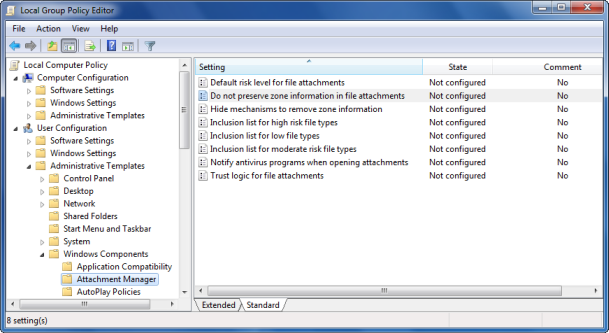
![[2023] 6 façons de copier / coller du texte brut sans formatage](https://media.techtribune.net/uploads/2021/03/5-Ways-to-Copy-Paste-Plain-Text-Without-Formatting-on-Your-Computer-shutterstock-website-238x178.jpg)






